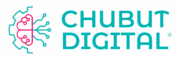Conoce seis funciones que usan IA para ayudarte a aprovechar al máximo tu Pixel, incluido Audio Magic Eraser, Document Scanner y más.
Muchas de las funciones de Pixel que conoces y adoras están impulsadas por IA. El año pasado, destacamos siete ejemplos (desde Magic Eraser hasta Real Tone) y hemos avanzado mucho desde entonces. Aquí te mostramos seis formas más en las que nuestro trabajo en inteligencia artificial hace que tu Pixel sea aún más útil.
1. Resume una página web rápidamente con Gemini, tu asistente personal de inteligencia artificial
Si solo necesitas la esencia de una página web en inglés, ahórrate el tiempo de desplazamiento y lectura rápida con la ayuda de Gemini. Cuando invocas a Gemini, puede escanear toda la página de texto y luego crear un breve resumen de los puntos principales para que lo leas en segundos.
Cómo usarlo: En Android, puedes elegir usar Gemini como tu asistente móvil. Una vez que hayas configurado tu Pixel 8, Pixel 8a o Pixel 8 Pro, abre una página web en Google Chrome y mantén presionado el botón de encendido para que aparezca Gemini. Luego, pídele a Gemini que resuma el artículo cuando aparezca la superposición en tu pantalla. También puedes activar Gemini con la voz diciendo «Hey Google».
2. Graba un vídeo y ajusta los sonidos más tarde con Audio Magic Eraser
Te estás grabando a ti mismo deseándole un feliz cumpleaños a tu mejor amigo, pero un perro ladra de fondo y arruina tu toma favorita. Audio Magic Eraser puede apagar el sonido del perro, junto con cualquier otra cosa que no quieras escuchar de fondo, para que puedas enviar un video en el que suenes lo mejor posible.
Cómo usarlo: Graba un video en tu Pixel 8, Pixel 8a o Pixel 8 Pro. Luego, ve a Google Photos, selecciona el video y haz clic en «Editar». Encontrarás varias opciones en fila en la parte inferior de la pantalla, como «Video», «Recortar», «Audio», «Ajustar» y otras. Toca «Audio» para que aparezca la función Borrador mágico de audio. Identificará las diferentes categorías de sonido en tu video, como personas hablando, viento o sonidos de la naturaleza. Elige «Auto» para que Pixel mejore el audio por ti, o selecciona y ajusta el audio a tu gusto bajando un sonido específico. Cuando estés conforme con el resultado, toca «Listo».
3. Encuentra más información sobre lo que hay en tu pantalla con Circle to Search
Digamos que estás en tu teléfono viendo un video en YouTube Shorts, leyendo un artículo o estudiando algo en tu pantalla y quieres obtener más información sobre lo que estás viendo. Ahora, en Pixel 6 y posteriores, puedes tocar, resaltar, rodear con un círculo o garabatear en cualquier parte de la pantalla para obtener más información, sin cambiar de aplicación.
Cómo usarlo: mantén presionada la barra de navegación y luego marca con un círculo o resalta de alguna otra forma el video, la imagen o el texto sobre el que deseas obtener más información. También puedes agregar más contexto a la barra de búsqueda en la parte inferior de la pantalla, como «¿Dónde puedo conseguir una camiseta similar?» para refinar tu búsqueda y obtener mejores resultados.
4. Mantén tus textos libres de errores con Proofread con Gboard
Si eres de esas personas como yo que escriben mensajes de texto muy rápido y presionan el botón de enviar antes de notar un error tipográfico vergonzoso, entonces Gboard con tecnología de gen AI está aquí para ayudarte. La corrección de textos con Gboard elimina los errores tipográficos y gramaticales o de puntuación con un solo toque, antes de enviar.
Cómo usarlo: Instala Gboard en tu Pixel 8, Pixel 8a o Pixel 8 Pro y luego redacta tus textos. Si la función encuentra errores, aparecerá de inmediato el icono «Corregir» en la barra de sugerencias. Pulsa el icono para aplicar correcciones a tu texto y ten la seguridad de que no tendrás que enviar una aclaración posterior. También puedes activar la función de corrección tú mismo haciendo clic en el icono con una marca de verificación debajo de la letra A en Gboard.
5. Escanee y cree archivos PDF de documentos usando su cámara con Document Scanner
Cree fácilmente documentos digitales a partir de copias en papel de recibos, contratos o cualquier otra cosa que desee conservar en un archivo, enviar o compartir. Esto resulta muy útil a la hora de enviar sus gastos para un viaje de trabajo o incluso para guardar una copia digital de sus recibos para la época de impuestos.
Cómo usarlo: comienza abriendo Google Drive en tu Pixel 6 o superior. Pulsa +Nuevo, luego “Escanear” o simplemente pulsa el ícono de escaneo de documento y estarás listo. Si necesitas más control sobre el encuadre mientras escaneas, usa el modo manual, que te permite determinar qué tan cerca o lejos del documento tomar una foto. Si solo quieres tomar una foto rápida de ese recibo, la captura automática puede identificar rápidamente los bordes de tu papel y escanearlos por ti. También puedes agregar varias páginas a un escaneo, obtener una vista previa o eliminar páginas o incluso limpiar cosas si tu documento tiene, por ejemplo, una marca de café. Una vez que presiones “Listo”, cambia el título del archivo y guárdalo en tu Drive. Desde allí, puedes enviar, compartir o descargar tu escaneo.
6. Rastrea tus sonidos mientras duermes con detección de tos y ronquidos
¿Alguna vez te preguntaste si toses y roncas con frecuencia mientras duermes? Tu Pixel 8, Pixel 8a o Pixel 8 Pro pueden avisarte.
Cómo usarlo: En la configuración de Pixel, en Bienestar digital y controles parentales, busca y toca el modo Hora de dormir. Una vez que estés allí, verás información sobre tos y ronquidos en tu resumen semanal. Toca «Permitir acceso» y activa la detección de tos y ronquidos. Esta función no almacena el audio sin procesar; en cambio, las frecuencias se procesan por adelantado y se convierten en números para que la IA los interprete. Combínalo con tu FitBit para obtener una vista completa de tus hábitos y patrones de sueño para ayudarte a comprender qué tan bien duermes realmente cada noche . Google News